App Store ไม่ทำงานบน iPhone ของคุณและคุณไม่แน่ใจว่าทำไม มีการอัปเดตหรือแอปใหม่อยู่ที่นั่น แต่ก็ไม่ไกลเกินเอื้อม ในบทความนี้ฉันจะ แสดงสิ่งที่ต้องทำเมื่อ iPhone ของคุณ“ ไม่สามารถเชื่อมต่อกับ App Store” และช่วยคุณแก้ไขปัญหาได้ดี !
ทำไม iPhone ของฉันถึงเชื่อมต่อกับ App Store ไม่ได้
iPhone ของคุณแจ้งว่า“ ไม่สามารถเชื่อมต่อกับ App Store” ได้เนื่องจากไม่ได้เชื่อมต่อกับ Wi-Fi หรือเครือข่ายข้อมูลเซลลูลาร์ปัญหาซอฟต์แวร์ทำให้ App Store ไม่สามารถโหลดหรือเซิร์ฟเวอร์ของ App Store ไม่ทำงาน
ในการวินิจฉัยสาเหตุที่แท้จริงที่ iPhone ของคุณมีปัญหานี้เราต้องตรวจสอบให้แน่ใจว่า:
iphone หรือ android อันไหนดีกว่ากัน
- คุณเชื่อมต่อกับ Wi-Fi หรือเครือข่ายข้อมูลเซลลูลาร์
- การตั้งค่าของคุณช่วยให้คุณสามารถเชื่อมต่อกับ App Store และติดตั้งอัปเดตหรือซื้อแอพได้
- เซิร์ฟเวอร์ App Store พร้อมใช้งานแล้ว
หากสิ่งเหล่านี้ใช้งานไม่ได้อาจเป็นสาเหตุที่ iPhone ของคุณ“ ไม่สามารถเชื่อมต่อกับ App Store” ขั้นตอนด้านล่างนี้จะกล่าวถึงสามประเด็นข้างต้นและช่วยคุณแก้ไขปัญหาซอฟต์แวร์หรือฮาร์ดแวร์ที่อาจเกิดขึ้น
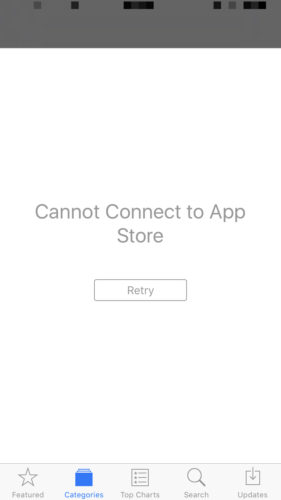
iPhone ของคุณเชื่อมต่อกับ Wi-Fi หรือข้อมูลหรือไม่?
ขั้นแรกตรวจสอบให้แน่ใจว่า iPhone ของคุณเชื่อมต่อกับ Wi-Fi หรือเครือข่ายข้อมูลเซลลูลาร์ หากไม่มีการเชื่อมต่อที่เชื่อถือได้ App Store จะไม่โหลดบน iPhone ของคุณ
เริ่มต้นด้วยการตรวจสอบว่า iPhone ของคุณเชื่อมต่อกับ Wi-Fi หรือไม่ ไปที่ การตั้งค่า -> Wi-Fi และตรวจสอบให้แน่ใจว่าสวิตช์ข้าง Wi-Fi อยู่ในตำแหน่งเปิด คุณจะรู้ว่า Wi-Fi เปิดอยู่เมื่อสวิตช์เป็นสีเขียว!
ios ไม่สามารถยืนยันตัวตนของเซิร์ฟเวอร์ได้
ด้านล่างสวิตช์ตรวจสอบให้แน่ใจว่ามีเครื่องหมายเล็ก ๆ ข้างชื่อเครือข่าย Wi-Fi ของคุณ - หากมีคุณจะรู้ว่าคุณเชื่อมต่อกับ Wi-Fi แล้ว
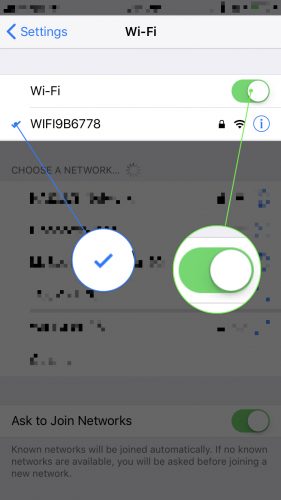
หาก Wi-Fi เปิดอยู่ แต่ไม่มีเครื่องหมายถูกติดกับเครือข่ายใด ๆ ให้แตะเครือข่ายของคุณด้านล่าง เลือกเครือข่าย ... และป้อนรหัสผ่าน Wi-Fi ของคุณหากจำเป็น
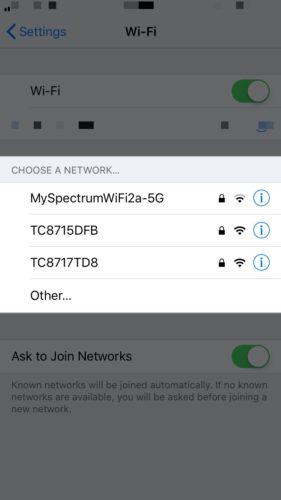
หากคุณต้องการใช้ข้อมูลเซลลูลาร์แทน Wi-Fi ก็ใช้ได้เช่นกัน! ไปที่ การตั้งค่า -> เซลลูล่าร์ และตรวจสอบให้แน่ใจว่าสวิตช์ข้างข้อมูลเซลลูลาร์ที่ด้านบนของหน้าจอเปิดอยู่
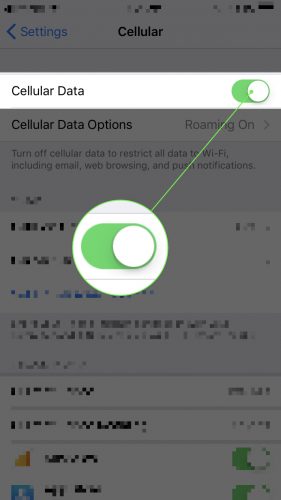
ล้างแคช App Store
หนึ่งในเทคนิคโปรดของฉันที่จะใช้เมื่อ iPhone ของฉันไม่สามารถเชื่อมต่อกับ App Store ได้คือการล้างแคชของ App Store
ปุ่มปรับระดับเสียง iphone 5s ไม่ทำงาน
เช่นเดียวกับแอพอื่น ๆ App Store ทำงานโดยซอฟต์แวร์ มีโค้ดจำนวนนับไม่ถ้วนที่บอกวิธีการทำงานและสิ่งที่ต้องทำใน App Store อย่างที่คุณอาจจินตนาการได้ว่าซอฟต์แวร์ทั้งหมดนั้นต้องใช้เวลาพอสมควรในการตอบสนอง อย่างไรก็ตามเราต้องการให้แอปอย่าง App Store โหลดได้ทันทีดังนั้นโปรแกรมซอฟต์แวร์จึงใช้ 'แคช' เพื่อช่วยให้ทำงานได้เร็วขึ้น
'แคช' คือชุดของไฟล์ที่ใช้บ่อยซึ่งจัดเก็บในลักษณะที่เมื่อคุณใช้งานไฟล์เหล่านี้จะโหลดได้เร็วกว่าไฟล์อื่น ๆ คอมพิวเตอร์และโปรแกรมต่างๆมากมายทำเช่นนี้ตั้งแต่เว็บเบราว์เซอร์ไปจนถึงคอมพิวเตอร์ที่บ้าน
น่าเสียดายที่บางครั้งไฟล์ที่แคชไว้อาจเสียหายหรือมีข้อบกพร่อง การล้างแคชช่วยให้ App Store ของคุณมีโอกาสเริ่มต้นใหม่ด้วยโค้ดใหม่ที่ยังไม่ได้แคช
ขั้นแรกให้เปิด App Store - ไม่เป็นไรหากมีข้อความว่า“ ไม่สามารถเชื่อมต่อกับ App Store” จากนั้นแตะหนึ่งในห้าแท็บ 10 ครั้งติดต่อกันอย่างรวดเร็วเพื่อล้างแคช App Store
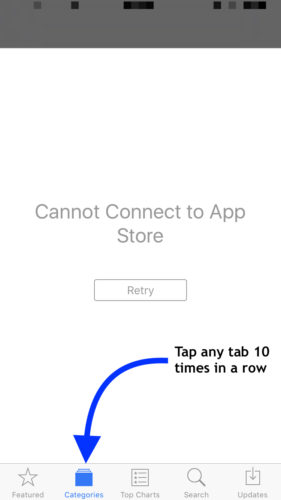
คุณจะไม่เห็นการแจ้งเตือนบนหน้าจอที่แจ้งว่าล้างแคช App Store แล้ว ดังนั้นหลังจากแตะหนึ่งแท็บ 10 ครั้งติดต่อกันให้เปิดตัวสลับแอปแล้วปิดออกจาก App Store หาก iPhone ของคุณยังไม่สามารถเชื่อมต่อกับ App Store ได้หลังจากที่คุณเปิดใหม่แล้วให้ไปยังขั้นตอนถัดไป
ตรวจสอบหน้าสถานะระบบของ Apple
เป็นไปได้ว่าสาเหตุที่ App Store ไม่โหลดบน iPhone ของคุณเป็นเพราะ App Store เองกำลังมีปัญหา แม้ว่า App Store จะหยุดให้บริการ แต่ Apple ก็มีการตั้งค่าหน้าเว็บเฉพาะเพื่อให้คุณสามารถทำได้ ตรวจสอบสถานะของ App Store และบริการอื่น ๆ
iphone 6 ไม่ได้ต่อ wifi ที่บ้าน
App Store เป็นบริการแรกที่แสดงในหน้านี้ หากคุณเห็นจุดสีเขียวทางด้านซ้ายของ App Store แสดงว่าบริการนั้นพร้อมใช้งานแล้ว
การแก้ไขปัญหาซอฟต์แวร์ที่สำคัญเพิ่มเติม
แม้ว่าจะไม่น่าเป็นไปได้ แต่ก็เป็นไปได้ว่า iPhone ของคุณ“ ไม่สามารถเชื่อมต่อกับ App Store” ได้เนื่องจากปัญหาซอฟต์แวร์ที่ลึกกว่า ไฟล์ซอฟต์แวร์อาจเสียหายซึ่งอาจนำไปสู่ปัญหาต่างๆ
ขั้นแรกให้ลองรีเซ็ตการตั้งค่าทั้งหมดซึ่งจะกู้คืนทุกอย่างในแอปการตั้งค่ากลับเป็นค่าเริ่มต้นจากโรงงาน ในการรีเซ็ตให้เปิดการตั้งค่าแล้วแตะ ทั่วไป -> รีเซ็ต -> รีเซ็ตการตั้งค่าทั้งหมด . จากนั้นแตะรีเซ็ตการตั้งค่าทั้งหมดเมื่อการแจ้งเตือนการยืนยันปรากฏขึ้น
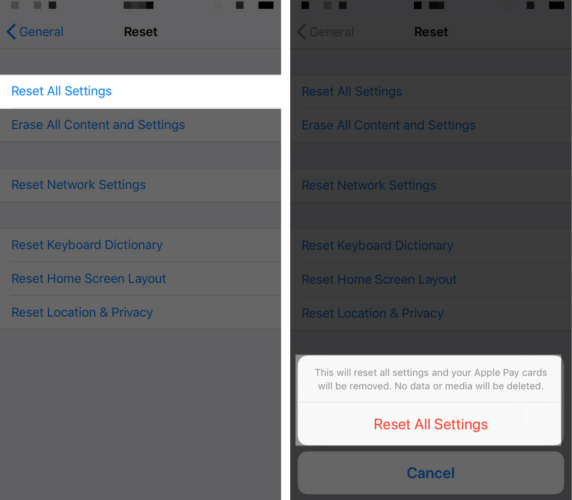
หากการรีเซ็ตการตั้งค่าทั้งหมดไม่ได้ผลคุณสามารถลองได้เช่นกัน ทำการกู้คืน DFU บน iPhone ของคุณ . การกู้คืน DFU จะลบและโหลดรหัสทั้งหมดบน iPhone ของคุณใหม่ดังนั้นอย่าลืมบันทึกข้อมูลสำรองไว้ก่อน!
ปัญหาฮาร์ดแวร์ที่อาจเกิดขึ้น
ในบางกรณี iPhone ของคุณอาจมีปัญหาด้านฮาร์ดแวร์ มีเสาอากาศขนาดเล็กภายใน iPhone ของคุณซึ่งเชื่อมต่อกับเครือข่ายไร้สายและอุปกรณ์บลูทู ธ หากคุณประสบปัญหามากมายเกี่ยวกับ Wi-Fi และบลูทู ธ เมื่อเร็ว ๆ นี้ คุณอาจต้องซ่อม iPhone ของคุณ
ขั้นแรกคุณอาจต้องการลอง ตั้งค่าการนัดหมายที่ Apple Store ในพื้นที่ของคุณ เพื่อดูว่าจำเป็นต้องซ่อมแซมจริงหรือไม่ หาก iPhone ของคุณต้องการการซ่อมแซมและ AppleCare + อยู่ภายใต้การคุ้มครอง Apple อาจซ่อมได้ฟรี
เราขอแนะนำด้วย ชีพจร ซึ่งเป็น บริษัท ซ่อมสมาร์ทโฟนที่จะส่งช่างเทคนิคที่ได้รับการรับรองโดยตรงไปหาคุณซึ่งจะซ่อม iPhone ของคุณให้ตรงจุด
ความหมายในพระคัมภีร์ของหมายเลข 4 คืออะไร
ไม่สามารถเชื่อมต่อกับ App Store? ไม่มีปัญหา!
คุณได้แก้ไขปัญหากับ App Store แล้วและตอนนี้คุณสามารถดาวน์โหลดและติดตั้งแอปโปรดของคุณต่อไปได้ ครั้งต่อไปที่ iPhone ของคุณ“ ไม่สามารถเชื่อมต่อกับ App Store” คุณจะรู้วิธีแก้ไขปัญหาอย่างแน่นอน ขอขอบคุณที่อ่านและอย่าลังเลที่จะฝากคำถามอื่น ๆ ที่คุณอาจมีในส่วนความคิดเห็นด้านล่าง!